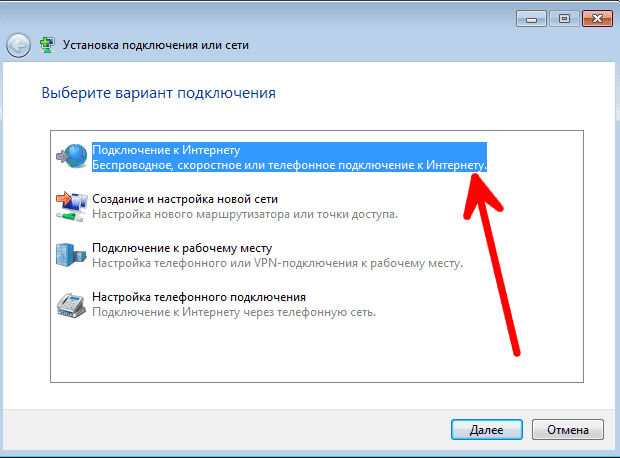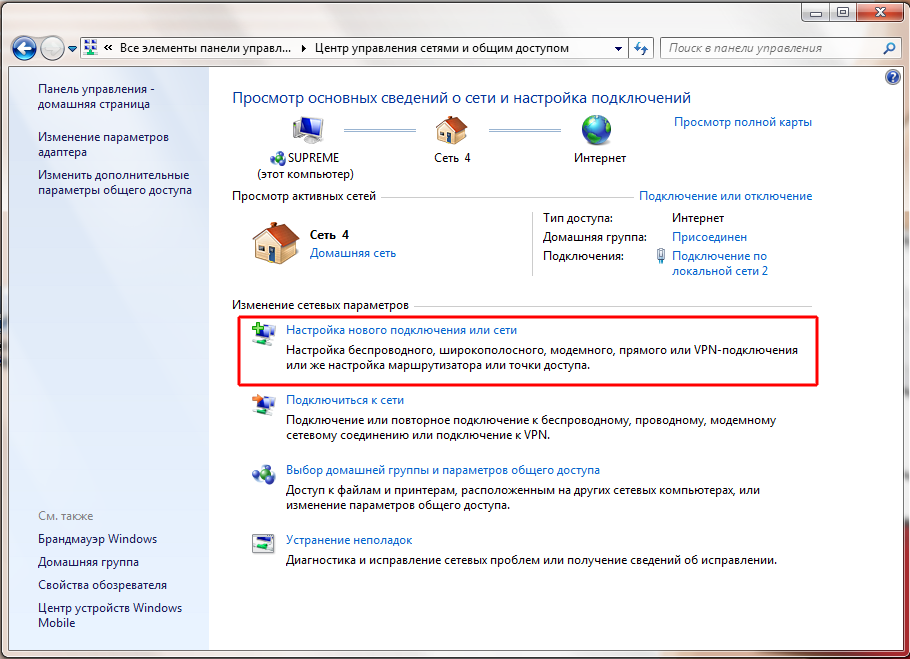651 ошибка при подключении к интернету
Содержание
Когда появляется ошибка 651 при подключении к Интернету
Ошибка 651 возникает при сбое работы протокола PPPoE, отвечающего за сетевое подключение. Данный протокол PPPoE (Point-to-Point Protocol over Ethernet) используется в работе множества интернет провайдеров, позволяя им устанавливать прямое соединение между узлами связи, обеспечивать аутентификацию соединения, шифрование и сжатие данных.
Иллюстрация ошибки 651
Ошибка 651 по соединению к высокоскоростному интернету является частым «гостем» на ОС Windows 7 и 8 версий, встречается она и на других операционных системах от Microsoft, на Linux (с другим названием) и на других системах.
На Windows XP аналогом данной ошибки является ошибка 678, а на Windows Vista – 815.
Ошибка при подключении к высокоскоростному интернету
Что делать если интернет подключен напрямую через кабель от провайдера и появляется ошибка 651
Если для выхода в интернет вам нужно нажать на подобный значок, независимо от того, подключен ли ваш модем или роутер к компьютеру, читайте дальше. Если для выхода в интернет никаких действий кроме открытия браузера не требуется, пропустите этот заголовок. Обычно код ошибки 651 и ее решение в Windows 7 идентично решению в Windows 8 и Windows 10.
Если для выхода в интернет никаких действий кроме открытия браузера не требуется, пропустите этот заголовок. Обычно код ошибки 651 и ее решение в Windows 7 идентично решению в Windows 8 и Windows 10.
Если у вас есть подобный ярлык для подключения к интернету, но компьютер подключен к роутеру, значит тот находится в режиме Bridge. Если это так, попробуйте выключить роутер на 10 — 15 минут, потом включить и попробовать подключиться еще раз. Если роутера нет или перезагрузка не помогла, читайте дальше.
Итак, вот перечень действий, которые нужно произвести:
Первым делом, проверьте подключение кабеля. Если у вас ADSL модем, проверьте, горит ли индикатор «DSL» или «Line» на вашем модеме. Если он мигает, причины сбоя подключения с ошибкой 651 вызваны проблемой на линии. Если к вашему ПК идёт кабель витая пара, проверьте надёжность его соединения. Обычно в месте подключения кабеля к материнской плате есть индикаторы, сигнализирующие о работе. Если такого индикатора нет, проверьте статус подключения в сетевых подключениях.
Индикаторы подключения. Если они есть, но не горят (или не мигают), вероятно, проблема в кабеле.
Зайдите в Панель управления/Сеть и Интернет/Сетевые подключения. Если пункта «Сетевые подключения» нет, откройте «Изменение параметров адаптера». Выберите сетевое подключение, нажмите правой кнопкой и выберите «Состояние».
Если «состояние среды» — подключено, а скорость 100 Мбит/c или 1.0 Гбит/с — с кабелем все в порядке. Если в состоянии указано «подключено», но скорость — 10 Мбит/с, скорее всего, с кабелем есть определенные проблемы. Если вы не нашли никаких проблем с кабелем, переходим к следующему шагу чтобы исправить код ошибки 651.
Второе — позвоните провайдеру. Дело в том, что проблема может находиться на его стороне. В этом случае никакие действия с вашей стороны не только не помогут, но и здорово навредят. Учтите, что стандартный ответ техподдержки — перезагрузить все, что только можно. Иными словами, перезагрузите свой ПК и роутер, если он есть и только потом звоните в техподдержку. Номер техподдержки можно узнать на официальном сайте провайдера.
Номер техподдержки можно узнать на официальном сайте провайдера.
Если ваше интернет соединение перестало работать после изменений, сделанных вами или вы создали его самостоятельно, значит вы неверно ввели параметры для подключения.
Уточните информацию для подключения и попробуйте еще раз.
Третье. Приобретите роутер или настройте свой имеющийся в режиме router. Дело в том, что даже если у вас есть роутер, но в интернет выходить приходится через ярлык, то смысла в нём практически нет. Чтобы воспользоваться возможностями на полную, его нужно настроить. Тогда любые устройства смогут подключаться к нему без ручного открытия соединения.
Если обычно вы можете подключиться к роутеру с любого устройства и у вас есть интернет на каждом из них, ваш роутер настроен правильно.
Если же для выхода в интернет нужно подключиться через ярлык соединения на компьютере, ваш роутер находится в режиме Bridge. Его необходимо перенастроить в режим «Router».
Простые решения ошибки 651 в Windows
Чтобы сделать простую и понятную инструкцию, я эту статью разделю на два раздела: решение данной ошибки при подключении к интернету через роутер (модем), и при прямом подключении кабеля от провайдера к компьютеру. Но сначала я хочу дать несколько простых, общих советов, которые возможно помогут избавится от ошибки с запуском высокоскоростного подключения.
- Позвоните в поддержку своего интернет-провайдера, сообщите им об ошибке 651. Спросите, нет ли проблем на их стороне. Просто данная ошибка очень часто возникает из-за проблем в оборудовании провайдера. И прежде чем менять какие-то настройки у себя, хорошо бы убедится, что нет проблем на другом конце кабеля.
- Отключите сетевой кабель от компьютера, роутера, модема и подключите обратно. Попробуйте заново запустить высокоскоростное подключение.
- Перезагрузите свой компьютер. Так же, перезагрузите роутер, или модем (если он есть). Просто отключите питание на минуту, и включите обратно.

- Если данная ошибка появляется в процессе настройки подключения к провайдеру, при первом запуске, то скорее всего вы просто неправильно указали какие-то настройки при создании высокоскоростного подключения. Проверьте все параметры, которые вы ввели. Если что-то не знаете, можете позвонить в поддержку провайдера.
- Вспомните, что вы меняли, устанавливали, или настраивали перед появлением ошибки 651. Может устанавливали антивирус, который может блокировать подключение. Попробуйте его временно отключить.
- Если у вас в компьютере установлено две сетевые карты, то отключите одну. Оставьте только ту, через которую вы пытаетесь подключится к интернету. Можно просто отключить адаптер в сетевых подключениях.
Если эти рекомендации не помогли, и вы по прежнему не можете подключится к интернету через высокоскоростное подключение, то нужно проверить другие решения, более сложные. Ниже я постараюсь прояснить ситуацию с ошибкой «Модем или другое устройство связи сообщило об ошибке», когда у вас интернет подключен через роутер, или модем, и при прямом подключении кабеля к сетевой карте компьютера, или ноутбука.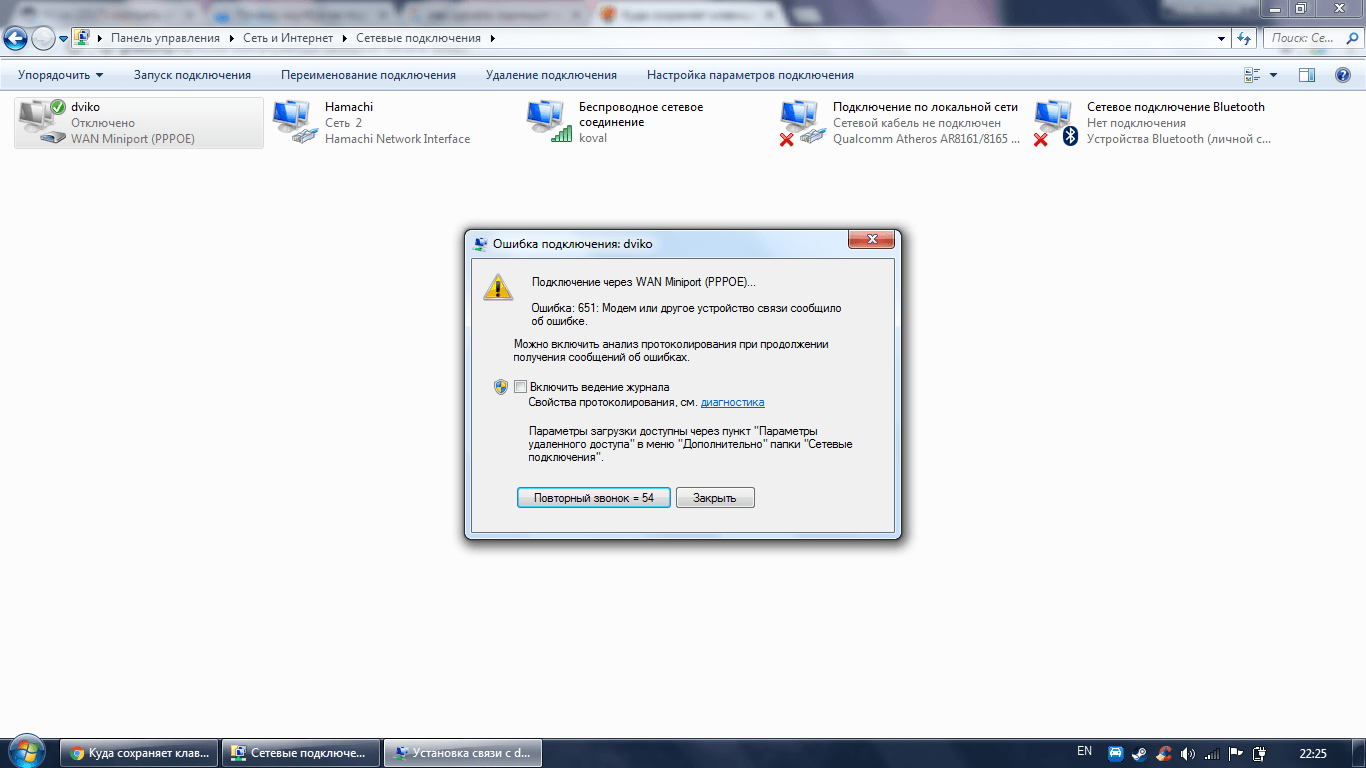
Ошибка 651 при подключении к интернету: причины и решения
Ошибку 651 могут вызывать множество факторов, как аппаратных, так и программных. Ниже я предоставлю их перечень, и параллельно подам варианты устранения проблемы. Прежде чем копаться в аппаратных и программных составляющих, попробуй просто перезагрузить ваш компьютер и роутер, а также позвонить вашему провайдеру, и спросить, не является ли причиной возникновения ошибки 651 какие-либо ремонтные работы, сбои в работе оборудования и прочее подобное. Вполне возможно, что причина не у вас, а у него.
Сбой подключения с ошибкой 651
Физические повреждения
Ошибку вызывают повреждения оборудования, а именно:
- Нарушение работы сетевой карты;
- Отказ роутера;
- Повреждение коммуникационных кабелей;
- Неисправность соединительных разъемов;
Начать проверку надо с коммутационных шнуров и разъемов. Визуально осмотреть их, если повреждений нет, осуществить плотное соединение без перекосов. Есть вероятность, что ошибка 651 будет устранена.
Есть вероятность, что ошибка 651 будет устранена.
Неисправности сетевой карты и мелкие сбои в работе приборов самостоятельно определить невозможно. Тут нужно быть специалистом. Но попытка найти другие причины ошибки может оказаться удачной.
Сбой в работе оборудования
Чаще всего причина возникновения ошибки 651 заключается именно в этом. Возможно у вас поврежден модем или маршрутизатор а также повреждена проводка.
Для того, чтобы проверить работоспособность маршрутизатора вам понадобится перейти в его web интерфейс. Попасть туда вы сможете, прописав в вашем бразуере следующий адрес:
https://192.168.1.1
Также для некоторых производителей этот адрес будет иметь вид:
https://192.168.0.1
Попав в web интерфейс вашего маршрутизатора, найдите там настройки Интернета (может быть пункт WAN).
С целью создания рабочего высокоскоростного подключения к Сети, требуется переключить маршрутизатор в мостовой режим (Bridge). В тех случаях, когда роутер находится в режиме “роутер/роутер” создать подключение не получится, ведь роутер будет блокировать соединение.
Если в вашей квартире установлено ADSL подключение, проконтролируйте, чтобы на модеме горели индикаторы link и/или dsl. Кроме того, позвоните в службу технической поддержки вашего провайдера и узнайте у него параметры соединения, такие как:
• VPL
• VCL
Будучи неправильно установленными, этими параметры могут способствовать возникновению ошибки.
Также не лишним будет проверить подключение вашего кабеля к сетевой плате или маршрутизатору. Иногда причиной возникновения проблемы может стать плохой контакт кабеля с разъемом.
Убедитесь в том, что ваш кабель, который подключает вас к сети, не поврежден. Исследуйте его на предмет механических повреждений. Особенно подвержены повреждениям места рядом со штекерами. Часто ломаются и сами штекеры. В данном случае вам нужно пережать кабель, заменив штекер.
Сбой в оборудовании провайдера
Нередки и такие случаи. Для того чтобы выяснить является ли сбой в работе оборудования провайдера причиной возникновения ошибки в конкретном вашем случае, вам необходимо позвонить в техническую службу вашего провайдера.
Зайдите с мобильного телефона в Интернет на сайт своего провайдера и посмотрите там номер технической поддержки. Также его можно найти в вашем договоре с провайдером.
Оператор сообщит вам существуют ли на данный момент какие-либо проблемы и даст всю необходимую информацию.
Звонок провайдеру, проверка кабелей, перезагрузка
Если ошибка 651 появилась не во время первой настройки интернета или оборудования (нового роутера, маршрутизатора), то лезть без причины в настройки не стоит — они редко сбиваются сами по себе. Достаточно совершить ряд простых действий, чтобы исключить банальные причины проблемы.
- Позвонить провайдеру. Если интернет стабильно работал, а затем стало появляться окно с сообщением об ошибке 651, то это может быть временный сбой из-за аварии на линии или технических работ. Прежде чем лезть менять настройки, стоит позвонить на горячую линию своего провайдера (Ростелеком, ByFly, Билайн, МГТС) и проверить информацию. Ошибка может возникнуть только у тех провайдеров, которые используют PPPoE-подключение.

- Проверить целостность проводов. Ошибка 651 не зависит ни от версии Windows (7, 8, 10), ни от провайдера, ни от модели роутера: она лишь сообщает, что устройство связи не может установить подключение и выдает ошибку. Не лишним будет проверить подключение всех кабелей и отсутствие механических повреждений на проводах или в разъёмах.
- Перезагрузить устройства. Нужно перезагрузить роутер и компьютер, а также модем (если он есть). Роутер следует оставить выключенным на минуту-другую, а затем просто включить обратно в сеть. Далее компьютеру потребуется еще 1-2 минуты, чтобы настроить соединение, после чего можно повторить подключение и войти в интернет.
- При первом запуске. Если сообщение «Ошибка 651: модем или другое устройство связи сообщило об ошибке» появилось при первоначальной настройке интернета и первых попытках войти в сеть, проблема вызвана неправильными настройками высокоскоростного подключения. Обычно пользователи вводят неверные данные при попытке настроить интернет самостоятельно — у подавляющего большинства провайдеров все настройки выставляет выездной специалист.
 Опять же, достаточно дозвониться до техподдержки провайдера, чтобы они проверили всю информацию со своей стороны и сообщили, какие данные куда нужно вводить для установления подключения.
Опять же, достаточно дозвониться до техподдержки провайдера, чтобы они проверили всю информацию со своей стороны и сообщили, какие данные куда нужно вводить для установления подключения.
Также следует вспомнить, не устанавливались ли в последнее время программы, связанные с безопасностью компьютера (антивирусы, фаерволлы, сторонние системы защиты). Такой софт может блокировать неизвестные подключения — стоит отключить недавно установленное ПО и попробовать соединиться снова.
Отдельно следует проверить корректность работы прокси-серверов, VPN-программ и иного софта, шифрующего и перенаправляющего сетевой трафик. Следует проверить правильность настроек VPN-сервера, если программы устанавливались недавно.
Если на компьютере установлены две сетевые карты, одну из них следует отключить. Не лишним будет обновить драйвера для сетевой карты, а также проверить наличие всех необходимых системных файлов в Windows при помощи команды «Пуск» -> Выполнить -> ввести sfc /scannow и нажать Enter. Проверка займет несколько минут, после чего система напишет, все ли в порядке с ОС.
Проверка займет несколько минут, после чего система напишет, все ли в порядке с ОС.
Наличие второй сетевой карты
Если имеются две карты и обе задействованы, это вызывает конфликт соединений, приводит к сбою подключения с ошибкой 651. Отключение кабеля второго соединения ничего не даст. Надо отключить второе соединение, для этого:
- Щелкнуть по значку сети правой клавишей мыши;
- В открывшемся меню выбрать «Центр управления сетями и общим доступом»;
- Выбрать выделенный пункт меню;
- Появляется список созданных подключений;
- Щелкнуть по нужному правой клавишей мыши;
- Во всплывшем контекстном меню выбрать первый пункт;
Если не помогло, отключить и включить снова подсоединение, вызвавшее ошибку. Если опять не повезло, искать другие причины, но второе соединение пока не трогать.
Неверно указанные параметры
Если ошибка 651 появилась при самом первом подключении в Интернет, тогда, возможно, дело в неправильно выставленных параметрах, к примеру, в VPN-подключениях часто неверно указывают данные VPN-сервера.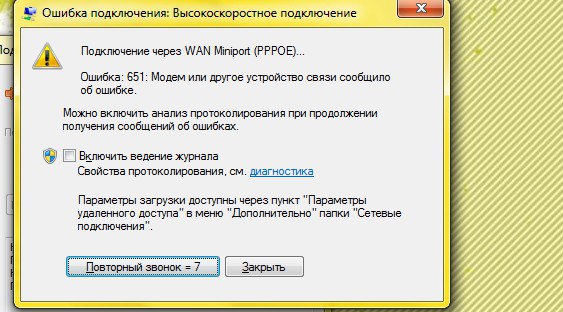
Параллельное подключение
В некоторых случаях, при наличии второй сетевой карты в компьютере, возможно ситуация, при которой возникает ошибка 651 в Windows 7 и Windows 8. Это значит, что к другой сетевой карте подсоединен кабель от другого подключения. Из-за этого могут возникать проблемы у первой сетевой карты. Если в вашем компьютере имеется всего одна сетевая плата, смело пропускайте этот пункт.
В ином случае выполните следующие манипуляции:
• Зайдите в «Центр управления сетями и общим доступом»,
• Выберите пункт «Изменение параметров адаптера»,
• Правый клик на втором сетевом подключение и щелкаем на «Отключить».
После того как отключите вторую сетевую карту попробуйте вновь подключиться к Интернету. Если не помогло, попробуйте отключить и подключить первую сетевую плату.
Нарушение работы RASPPPOE- клиента на ОС Windows
К сожалению, многим службам, работающим под ОС от Microsoft свойственны разного рода сбои и глюки.
Для того, чтобы исправить ошибку 651 в данном случае, вам необходимо пересоздать подключение к Сети.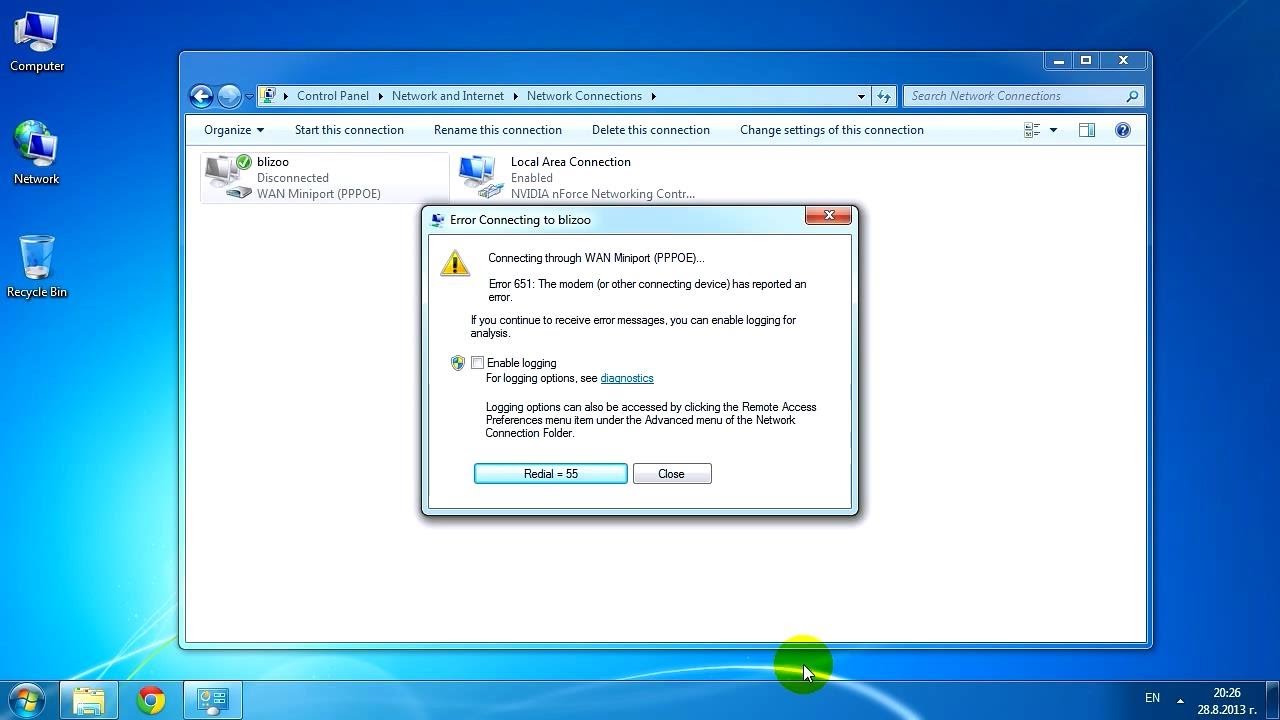
Нажмите левой клавишей мышки по ярлыку сетевого подключения и выберите «Центр управления сетью и общим доступом».
Выберите в списке всех подключений требуемый и удалите его (щелкнув правой кнопкой мышки и выбрав — «удалить»).
Выберите пункт «Настроить новое подключение«.
Выберите пункт «Подключение к Интернету«.
Далее выберите «Создать PPPOE-подключение»
Введите ваш логин и пароль для подключения к Сети. Не лишним будет нажать галки у пунктов запоминания пароля и разрешения другим пользователям компьютера использовать это подключение. После этого завершите создание нового подключения нажав кнопку «Подключить».
После выполнения данных манипуляций попробуйте подключиться к интернету. Ошибка 651 при подключение к Интернету должна исчезнуть.
Если ошибка осталась, значит природа вашей проблемы находится в другой плоскости.
Работа антивируса или Firewall
Любой антивирус и фэйрволл при любом удобном случае стремится вести себя как надежный страж, обрубая все, что можно и нельзя.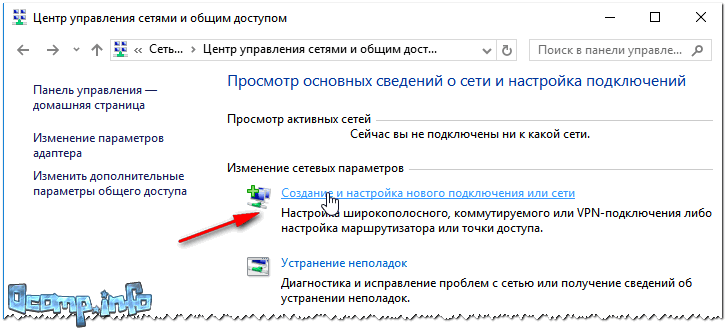 В некоторых случаях именно работа этих программ можно повлиять на сбой при подключении к Сети. Особенно это касается брандмауэров. В его настройках может стоять указание о блокировке любых подозрительных соединений. Чтобы этого избежать все программы, брандмауэры и антивирусы следует тщательно настраивать.
В некоторых случаях именно работа этих программ можно повлиять на сбой при подключении к Сети. Особенно это касается брандмауэров. В его настройках может стоять указание о блокировке любых подозрительных соединений. Чтобы этого избежать все программы, брандмауэры и антивирусы следует тщательно настраивать.
Но для начала необходимо убедиться, что проблема заключается действительно в этом. Для этого просто отключите все установленные у вас на компьютере антивирусные программы и фэйрволлы.
Если после этого вам удалось подключиться к интернету, значит проблема действительно заключалась в этом. В ином случае, попробуйте другие способы.
Изменение параметров в реестре
Не уверен, что данный способ сработает в обычной версии Windows (так как он подходит для серверных версий Windows), но попробовать можно.
Сначала нужно зайти в редактор реестра. Для этого нажмите сочетание клавиш Win + R, введите команду regedit, и нажимаем «Ok».
Переходим в раздел:
HKEY_LOCAL_MACHINESYSTEMCurrentControlSetServicesTcpipParameters
Нажмите правой кнопкой мыши на пустую область, и выберите пункт «Создать параметр DWORD (32 бита)». Название параметра задаем EnableRSS, а значение 0 (ноль).
Название параметра задаем EnableRSS, а значение 0 (ноль).
Создаем еще один параметр с названием DisableTaskOffload, но уже со значением 1.
После этого нужно перезагрузить компьютер. Запустите высокоскоростное подключение. Возможно, ошибку 651 вы уже не увидите.
Ошибки TCP/IP
Проблемы с настройками TCP/IP могут быть виноваты в появлении ошибки 651 при запуске интернет подключения. Чтобы сбросить настройки протокола достаточно зайти на сайт Microsoft и, выбрав там свою операционную систему, скачать специальную программу для сброса указанных настроек. После её скачивания запустите её в работу, а потом перезагрузите компьютер.
Также можно попробовать зайти в реестр (жмём Win+R, в появившемся окне вводим regedit и жмём «Ок»). Идём по адресу HKEY_LOCAL_MACHINE SYSTEM CurrentControlSet Services Tcpip Parameters, правой клавишей мыши кликаем на любое пустое место справа, жмём «Создать» и выбираем «Параметр Dword (32 бита)». Называем его EnableRSS и ставим значение 0. Таким же образом создаём параметр DisableTaskOffload со значением 1.
Называем его EnableRSS и ставим значение 0. Таким же образом создаём параметр DisableTaskOffload со значением 1.
Также неплохо было бы отключить IPV6 (шестую версию интернет-протокола), что может избавить нас от рассматриваемой ошибки. Зайдите в «Управление сетями и общим доступом», затем перейдите в «Изменение параметров адаптера», выберите ваше сетевое подключение, кликните на него правой клавишей мыши – свойства, и снимите галочку напротив «Протокол интернета версии 6».
Проблемы с реестром
Случается, что причиной проблемы — ошибка 651 при подключении к интернету является засорение системного реестра. Используйте программы уровня CCleaner или TotalSystemCare для сканирования и восстановления повреждённого реестра ОС Windows.
Посмотреть на методы борьбы с ошибкой 651 можно на видео:
Еще несколько полезных советов
Обзор и настройка модема D-Link Dir-320
Когда сетевое подключение «капризничает», применить еще четыре стандартных приема, способных помочь:
Обновление драйвера сетевой карты
Проверить драйвер сетевой карты. Для этого через панель управления войти в диспетчер устройств. Найти сетевой адаптер. При обнаружении напротив него желтой отметки в виде восклицательного знака надо переустановить драйвер.
Для этого через панель управления войти в диспетчер устройств. Найти сетевой адаптер. При обнаружении напротив него желтой отметки в виде восклицательного знака надо переустановить драйвер.
Если это действие не помогло, попытаться найти в интернете последнюю версию драйвера для сетевой карты. Вполне возможно, что устаревший работает некорректно, особенно в том случае, когда при обновлении системы Windows в нее были внесены существенные изменения, «конфликтующие» со старым драйвером.
Отключаем протокол TCP/IPv6 в свойствах PPPoE подключения
Есть информация, что этот способ работает. Перейдите в «Панель управленияСеть и ИнтернетСетевые подключения». Или «Центр управления сетями и общим доступом», и слева «Изменение параметров адаптера». Дальше нажмите правой кнопкой мыши на PPPoE подключение, и выберите «Свойства».
Перейдите на вкладку «Сеть», снимите галочку с компонента «IP версии 6 (TCP/IPv6)», и нажмите «Ok».
После этого пробуем запустить подключение к интернету.
Отключение Receive Side Scaling и Offloading support
Ошибка 651 при подключении к интернету может возникать из-за включенных параметров Receive Side Scaling и Offloading support в реестре — для исправления ситуации их нужно отключить. Проблема чаще всего проявляется на старых версиях Windows, начиная с Windows 2003, но также может возникнуть на Windows 7 и 10.
При этой ошибке, если PPTP-протокол указывается вручную, то система начинает выдавать окно с ошибкой 651. Если же протокол определяется автоматически, появляется ошибка с кодом 800. Решение проблемы — зайти в редактор реестра Windows и отключить параметры Receive Side Scaling и Offloading support.
- Открыть меню Пуск, нажать Выполнить.
- В появившемся окне ввести regedit и нажать Enter.
- В левой части окна найти ветку реестра HKEY_LOCAL_MACHINE SYSTEM CurrentControlSet Services Tcpip Parameters.
- В правой части окна нажать ПКМ на свободном пространстве, выбрать Создать -> Параметр DWORD.

- Назвать создаваемый параметр EnableRSS и присвоить ему значение 0.
- Создать еще один параметр с названием DisableTaskOffload и значением 1. Если такой параметр уже есть в разделе, нужно просто изменить его значение на единицу.
Для вступления изменений в силу необходимо перезагрузить компьютер. После перезагрузки ошибки 651/800 должны перестать появляться во время подключения к сети.
Создание нового высокоскоростного подключения
Удаление и повторное создание подключения способно исправить возможные некорректности. Чтобы это осуществить:
- Щелкнуть правой клавишей по значку сети и выбрать;
- Вывести на экран список соединений, щелкая по выделенному на рисунке пункту меню;
- Удалить подключение с ошибкой. Для этого кликнуть по нему правой клавишей и в появившемся контекстном меню выбрать соответствующий пункт.
Создать новое подключение:
- Вернуться и последовательно выполнить пункты, начиная с первого;
- Заполнить поля;
Если создание нового соединения не помогло, продолжать искать ошибку.
Что делать, если ничего не помогло
Если все ваше оборудование исправно, провайдер отрицает проблемы со своей стороны, а антивирусы и брандмауэры выключены, то в таком случае вам может помочь переустановка вашей операционной системы Windows. Особенно это актуально, если вы уже давно не переустанавливали ее. Дело в том, что любая ОС со временем “замыляется”, в результате чего происходят различные сбои в ее работе.
Чаще всего, если оборудование исправно, то после переустановки системы ошибка 651 при подключении к интернету исчезнет.
В данном материале мы рассказали о том, как обойти одну из самых часто встречаемых и надоедливых ошибок, встречающихся интернет-пользователям.
Заключение
Причинами возникновения ошибки 651 могут являться множество разнообразных факторов, как программного, так и аппаратного типа. Прежде чем разбираться со всем многообразием их особенностей я бы советовал обратиться с консультацией к вашему провайдеру – вполне возможно, что причиной неисправности является дисфункция его оборудования.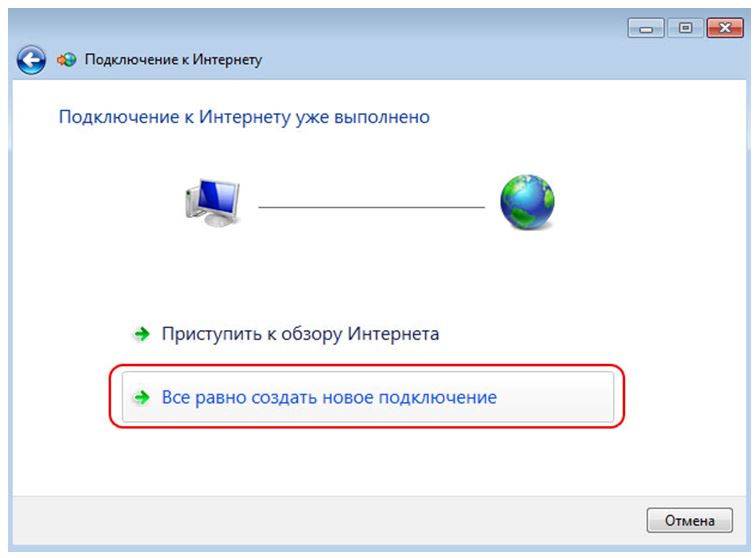 А уже затем, проверив оборудование на отсутствие механических повреждений, можно приступать к поиску программных неисправностей, меняя TCP/IP настройки, создавая новое PPPoE подключение и выполняя другие действия, указанные в данной статье. Если же вы чувствуете недостаток квалификации для исправления ошибки 651 при подключении к интернету – пишите вопросы в комментариях ниже.
А уже затем, проверив оборудование на отсутствие механических повреждений, можно приступать к поиску программных неисправностей, меняя TCP/IP настройки, создавая новое PPPoE подключение и выполняя другие действия, указанные в данной статье. Если же вы чувствуете недостаток квалификации для исправления ошибки 651 при подключении к интернету – пишите вопросы в комментариях ниже.
Источники
- http://droidov.com/oshibka-651-pri-podklyuchenii-k-internetu
- https://FixErro.com/22-%D0%BE%D1%88%D0%B8%D0%B1%D0%BA%D0%B0-651/
- https://help-wifi.com/raznye-sovety-dlya-windows/oshibka-651-pri-podklyuchenii-k-internetu-v-windows-10-8-7/
- https://Vpautinu.com/oshibki/651
- https://computernotes.ru/internet/oshibka-podklyucheniya-651-v-windows-7-i-windows-8.html
- http://setupwindows.ru/errors/oshibka-651-pri-podklyuchenii-k-internetu
Ошибка подключения 651 в Windows 7 и Windows 8
Одна из самых часто встречающихся ошибок подключения Windows 7 и Windows 8 — Ошибка 651, Ошибка подключения к высокоскоростному соединению или Miniport WAN PPPoE с текстом сообщения «Модем или другое устройство связи сообщило об ошибке».
В этой инструкции по порядку и подробно расскажу обо всех способах исправить ошибку 651 в Windows различных версий, вне зависимости от вашего провайдера, будь то Ростелеком, Дом.ру или МТС. Во всяком случае, всех тех способах, что мне известны и, надеюсь, эта информация поможет вам решить проблему, а не переустанавливать Windows.
Первое, что следует попробовать при появлении ошибки 651
Прежде всего, если у вас появилась ошибка 651 при подключении к Интернету, рекомендую попробовать выполнить следующие простые действия, пробуя подключиться к Интернету после каждого из них:
- Проверить подключение кабелей.
- Перезагрузить модем или роутер — выключить его из розетки и снова включить.
- Заново создать высокоскоростное подключение PPPoE на компьютере и подключиться (можно сделать это с помощью rasphone: нажмите клавиши Win+R на клавиатуре и введите rasphone.exe, далее все будет понятно — создаете новое подключение и вводите ваши логин и пароль для входа в Интернет).

- Если ошибка 651 появилась при первом создании подключения (а не на раньше работавшем), внимательно проверьте все введенные вами параметры. Например, для VPN подключения (PPTP или L2TP) часто случается ввод неправильного адреса VPN сервера.
- Если вы используете PPPoE через беспроводное подключение, убедитесь, что у вас включен Wi-Fi адаптер на ноутбуке или компьютере.
- Если вы устанавливали фаервол или антивирус перед появлением ошибки, проверьте его настройки — он может блокировать подключение.
- Позвонить провайдеру и уточнить, нет ли проблем с подключением на его стороне.
Это простые шаги, которые могут помочь не терять время на все остальные, более сложные для начинающего пользователя, если Интернет и так заработает, а ошибка WAN Miniport PPPoE исчезнет.
Сброс настроек TCP/IP
Следующее, что можно попробовать — сбросить настройки протокола TCP/IP в Windows 7 и 8. Есть несколько способов сделать это, но самый простой и быстрый — использовать специальную утилиту Microsoft Fix It, скачать которую можно с официальной страницы http://support. microsoft.com/kb/299357
microsoft.com/kb/299357
После запуска, программа самостоятельно сбросит протокол Интернета, вам останется лишь перезагрузить компьютер и попробовать подключиться заново.
Дополнительно: встречал информацию, что иногда исправить 651-ю ошибку помогает снятие отметки с протокола TCP/IPv6 в свойствах PPPoE подключения. Для выполнения этого действия, зайдите в список подключений и откройте свойства высокоскоростного подключения (Центр управления сетями и общим доступом — изменение параметров адаптера — правый клик по подключению — свойства). Затем на вкладке «Сеть» в списке компонентов уберите галочку с протокола Интернета версии 6.
Обновление драйверов сетевой карты компьютера
Также в решении проблемы может помочь обновление драйверов для вашей сетевой карты. Достаточно скачать их с официального сайта производителя материнской платы или ноутбука и установить.
В некоторых случаях, наоборот, проблема решается путем удаления установленных собственноручно драйверов сетевой и установка входящих в комплект Windows.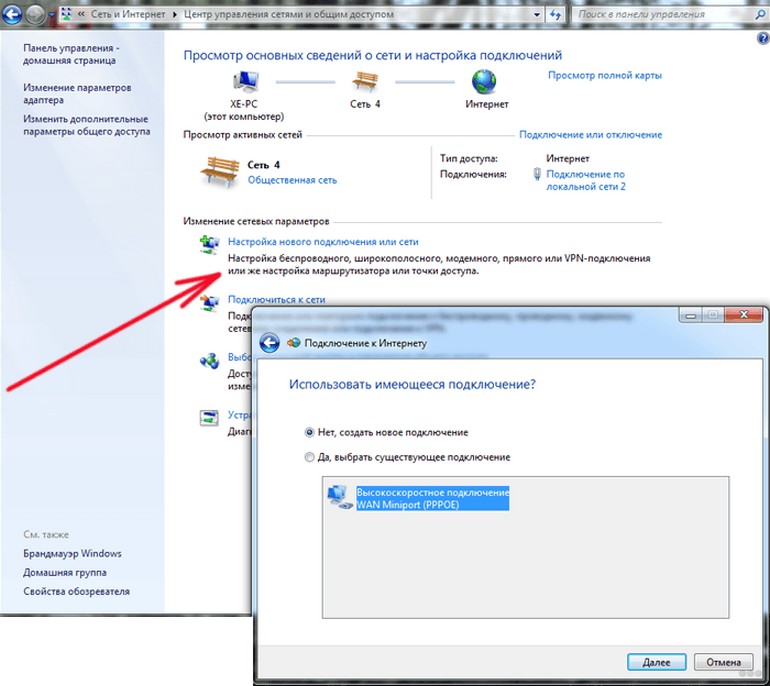
Дополнительно: если у вас две сетевые карты, то это также может служить причиной появления ошибки 651. Попробуйте отключить одну из них — ту, которая не используется.
Изменение параметров работы TCP/IP в редакторе реестра
Вообще-то данный способ исправить проблему, по идее, предназначен для серверных версий Windows, но по отзывам может помочь с «Модем сообщил об ошибке» и в пользовательских вариантах (не проверял).
- Запустите редактор реестра. Для этого можно нажать клавиши Win+R на клавиатуре и ввести regedit
- Откройте раздел реестра (папки слева) HKEY_LOCAL_MACHINE \ SYSTEM \ CurrentControlSet \ Services \ Tcpip \ Parameters
- Кликните правой кнопкой мыши в пустом месте правой области со списком параметров и выберите пункт «Создать параметр DWORD (32 бита)». Назовите параметр EnableRSS и установите его значение в 0 (ноль).
- Создайте таким же образом параметр DisableTaskOffload со значением 1.
После этого закройте редактор реестра и перезагрузите компьютер, попробуйте подключиться к Ростелеком, Дом.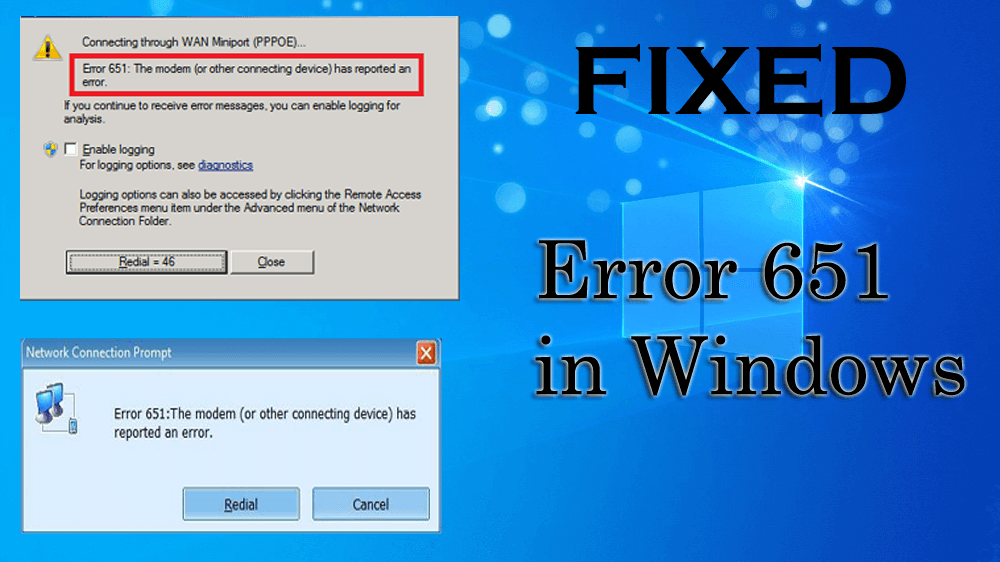 ру или что там у вас.
ру или что там у вас.
Проверка аппаратной составляющей
Если ничто из описанного не помогает, прежде чем переходить к попыткам решения проблемы тяжелыми методами типа переустановки Windows, попробуйте еще и этот вариант, а вдруг.
- Выключите компьютер, роутер, модемы (в том числе, из сети питания).
- Отключите все сетевые кабели (от сетевой карты компьютера, маршрутизатора, модема) и проверьте их целостность. Снова подключите кабели.
- Включите компьютер и дождитесь, когда он загрузится.
- Включите модем и подождите его окончательной загрузки. Если на линии есть роутер, включите его после этого, также дождитесь загрузки.
Ну, и опять же, смотрим, удалось ли убрать ошибку 651.
Дополнить указанные методы мне пока нечем. Разве что, теоретически, данная ошибка может быть вызвана работой вредоносного ПО на вашем компьютере, так что проверить компьютер с помощью специальных средств для этих целей стоит (например, Hitman Pro и Malwarebytes Antimalware, которыми можно воспользоваться помимо антивируса).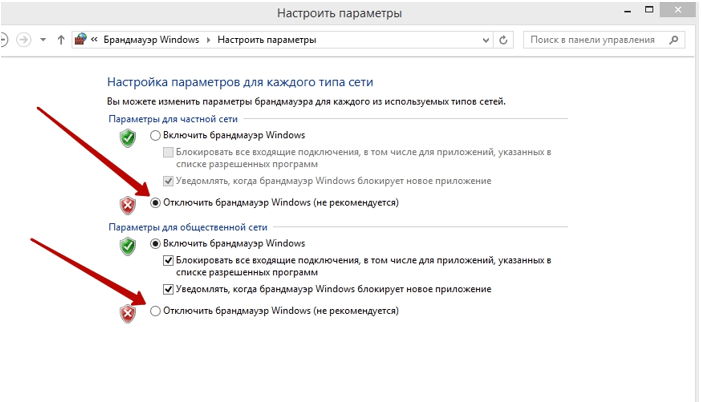
remontka.pro в Телеграм | Способы подписки
Устранение неполадок: ошибка маршрутизатора Netgear 651 в Windows 7, 8 и 10
Опубликовано 05 января 2023 г. | Справка по маршрутизатору Netgear
Маршрутизатор Netgear — это двухдиапазонный беспроводной маршрутизатор, который известен как непрерывная неограниченная потоковая передача, поэтому он очень совместим с онлайн-играми. Обычно он поставляется с готовым общим ресурсом, который используется для беспроводного обмена USB-накопителями.
Приложение Netgear genie используется для простой установки и управления. Маршрутизатор Netgear расширяет диапазон для малых, средних и больших домов, поддерживает двухдиапазонную гигабитную технологию 802.11n, а также содержит один порт USB 2.0.
Одной из самых захватывающих функций маршрутизатора Netgear является родительский контроль в режиме реального времени. Предположим, вы настроили маршрутизатор Netgear у себя дома и столкнулись с такой ошибкой 651, поэтому давайте разберемся с этой ошибкой, когда она появится и как устранить ошибку маршрутизатора Netgear 651 Windows 7.
Если вы все еще получение ошибки 651 в течение длительного времени, поэтому здесь мы объясняем некоторые соответствующие решения для ошибки 651.
Ошибка сети маршрутизатора Netgear:
Неправильная конфигурация интернет-протокола, поврежденный драйвер сетевой карты, отсутствие подключения к Интернету являются основными причинами мигания ошибки 651. особенно. Невозможно найти точную причину проблемы, но устраняйте ее шаг за шагом с помощью командной строки.
Неправильная конфигурация маршрутизатора является причиной получения ошибки маршрутизатора Netgear 651 в Windows:
Если вы настроили свой портал routerlogin.net с неверными значениями, может возникнуть вероятность получения этой ошибки.
Проблема расположения файла отвечает за получение ошибки маршрутизатора Netgear 651 в Windows:
Имя файла порта драйвера — raspppoe.Sys. Если файл сохранен в неправильном месте, ваше оборудование, такое как маршрутизатор, не будет подключено к системе, и появится ошибка 651.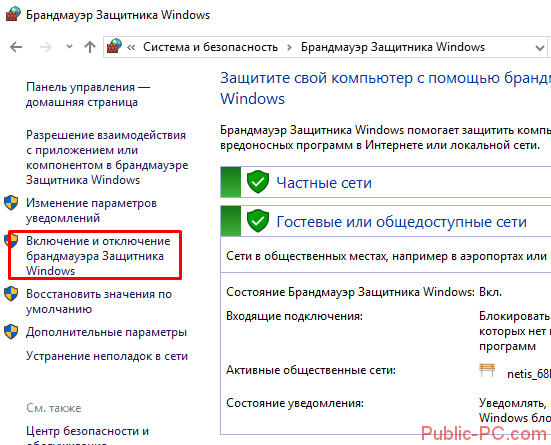
Конфликт IP-адресов маршрутизатора:
Если два или более устройств оказываются в одной сети с одинаковым IP-адресом, возникает конфликт IP-адресов
Проблема с реестром:
Когда вы внесли какие-либо изменения в конфигурацию компьютера, связанные с оборудованием , программа и приложение, поэтому в этом случае файл системного реестра повреждается, и в результате модем сообщает об этой ошибке 651
Когда вы получаете сообщение об ошибке при сбое подключения:
Шаг 1: Неисправное сетевое соединение является основной причиной ошибки сетевого маршрутизатора 651, однако этот тип ошибки также может быть замечен, когда: Предположим, у вас есть несовместимый файл реестра на системном диске, который впоследствии может повлиять на работу вашего маршрутизатора.
Шаг 2: У службы подключения и модема проблемы со связью. Использование неправильного IP-адреса для веб-сайта
Шаг 3: Существует файл-посредник, который используется для соединения оборудования с программным обеспечением, которому должно быть присвоено неправильное имя или оно было установлено неправильным образом.
Предварительные действия перед исправлением кода ошибки 651:
Выполнив следующие действия, вы можете легко устранить эту ошибку 651:
- Во-первых, вам нужно войти на routerlogin.net и обновить прошивку маршрутизатора
Отключить функции безопасности:
- после этого отключите функцию безопасности ваших беспроводных устройств, зайдя сначала в панель управления-> сетевое подключение-> щелкните правой кнопкой мыши на сетевом адаптере-> выберите свойства-> нажмите сетевую аутентификацию -> поверните беспроводной безопасности
Переустановка сетевого адаптера:
- Теперь необходимо переустановить сетевой адаптер через окно диспетчера устройств, которое находится под панелью управления, а затем заново создать подключение
- Как правило, сначала вы отключаете все службы запуска, а затем отключаете брандмауэр и антивирусное программное обеспечение. Но если вы не видите никакой помощи
- Теперь вы можете перезагрузить модем, роутер и другие работающие устройства и полностью загрузить свой персональный компьютер.

Процедура исправления ошибки маршрутизатора Netgear 651 в Windows:
Шаг 1: Вам необходимо запустить средство устранения неполадок сети и позволить вашей системе обнаружить ошибку и устранить ошибку маршрутизатора Netgear 651 в Windows в быстром режиме (Примечание: от после этого процесса вы должны быть подключены к Интернету)
Шаг 2: В случае, если средство устранения неполадок вашей системы не может найти или решить проблему, вы можете отключить свой IPv6 для подключения к Интернету для этого:
Шаг 3: Сначала откройте центр общего доступа к сети из панели задач
Шаг 4: Выберите настройку сетевого адаптера в окне
Шаг 5: Щелкните правой кнопкой мыши вкладку сетевого подключения, а затем выберите свойства
Шаг 6: В завершение снимите флажок с опции IPv6 и нажмите OK
Все еще возникает ошибка Попробуйте альтернативное решение:
Шаг 1: Переименуйте файл порта миниатюрного диска , используя следующую инструкцию
Шаг 2: Откройте компьютер и перейдите на диск C:
Шаг 3: Нажмите в папке диска и найдите файл raspppoe. Sys Переименуйте его
Sys Переименуйте его
Шаг 4: 90 038 Если вы не удалось найти файл, загрузить его из Интернета
Шаг 5: Разархивируйте загруженный файл и скопируйте его в папку на диске
Шаг 6: Перезагрузите компьютер и устраните проблему
Есть Некоторые другие альтернативные решения для решения этих проблем:
Шаг 1: Путем перемещения коммутируемого соединения
Шаг 2: Обновление драйвера сетевой карты
Шаг 3: Очищен сетевой стек переполненной очереди
Альтернативное решение to Cannot Access Internet-Error 651
Шаг 1: С помощью командной строки.
Шаг 2: Удалите ваш широкополосный модем в качестве соединения по умолчанию.
Это документ по устранению неполадок Netgear Router Error 651 в Windows 7, 8
Опубликовано 05 января 2023 г.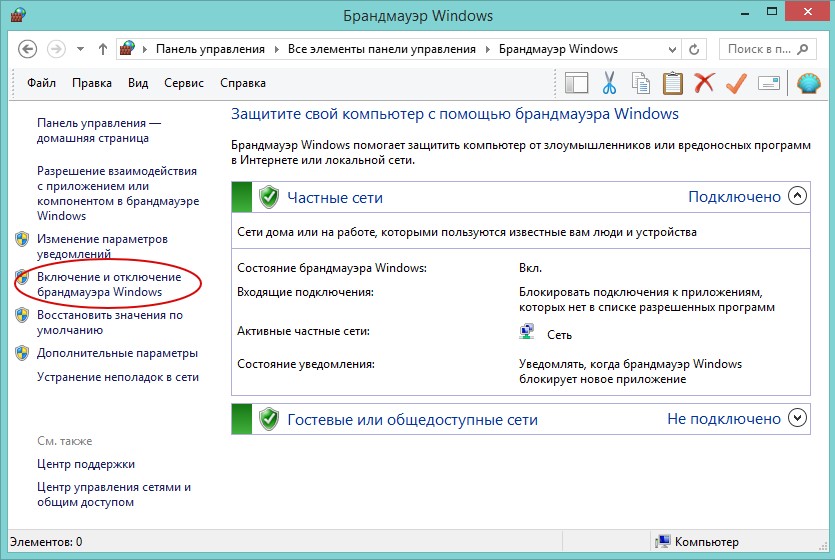 | Справка по маршрутизатору Netgear
| Справка по маршрутизатору Netgear
Теги
- Ошибка маршрутизатора Netgear 651 в Windows 7
- 8
- и 10
- ошибка 651 виндовс 7
- соединение не удалось с ошибкой 651
- ошибка подключения 651
- ошибка 651
- ошибка 651 виндовс 10
- ошибка 651 модем
- ошибка подключения к интернету 651
- ошибка модема 651
- ошибка широкополосного подключения 651
- ошибка 651 окна 8
Как исправить ошибку 651 Модем сообщил об ошибке в Windows 10/8/7
Вы когда-нибудь сталкивались с ошибкой, которая гласит: Ошибка 651 Модем сообщил об ошибке ? Если да, то сегодня вам повезет, так как мы отобрали некоторые из лучших способов исправить ошибку 651 в Windows 7, Windows 8, Windows 8. 1 и Windows 1o. Однако, прежде чем мы перейдем к решению исправить ошибку 651, вы должны знать причины такой ошибки. Ошибка 651 обычно появляется, когда вы подключаетесь к Интернету. В основном это происходит из-за конфликта IP-адресов, ошибок реестра или неправильного размещения файла Raspppoe.sys. Что ж, вам не о чем беспокоиться, так как мы разобрали несколько простых способов исправить ошибку 651 в Windows 10 и более ранних версиях Windows .
1 и Windows 1o. Однако, прежде чем мы перейдем к решению исправить ошибку 651, вы должны знать причины такой ошибки. Ошибка 651 обычно появляется, когда вы подключаетесь к Интернету. В основном это происходит из-за конфликта IP-адресов, ошибок реестра или неправильного размещения файла Raspppoe.sys. Что ж, вам не о чем беспокоиться, так как мы разобрали несколько простых способов исправить ошибку 651 в Windows 10 и более ранних версиях Windows .
Это становится слишком раздражающим, когда вы все настроены на работу или работу в Интернете, а ваш компьютер выдает сообщение об ошибке «Ошибка 651: модем сообщил об ошибке». Не только работа прерывается, но теперь вам нужно ждать, пока сетевой инженер все исправит. Уже нет! Вот несколько простых и проверенных способов устранения ошибки 651 в Windows 8, Windows 10 и Windows 7.
9 способов исправить ошибку 651 Модем сообщил об ошибке
Ошибка 651 в Windows 10, Windows 8 и Windows 7 обычно возникает, когда вы пытаетесь подключиться к Интернету с помощью соединений PPOE.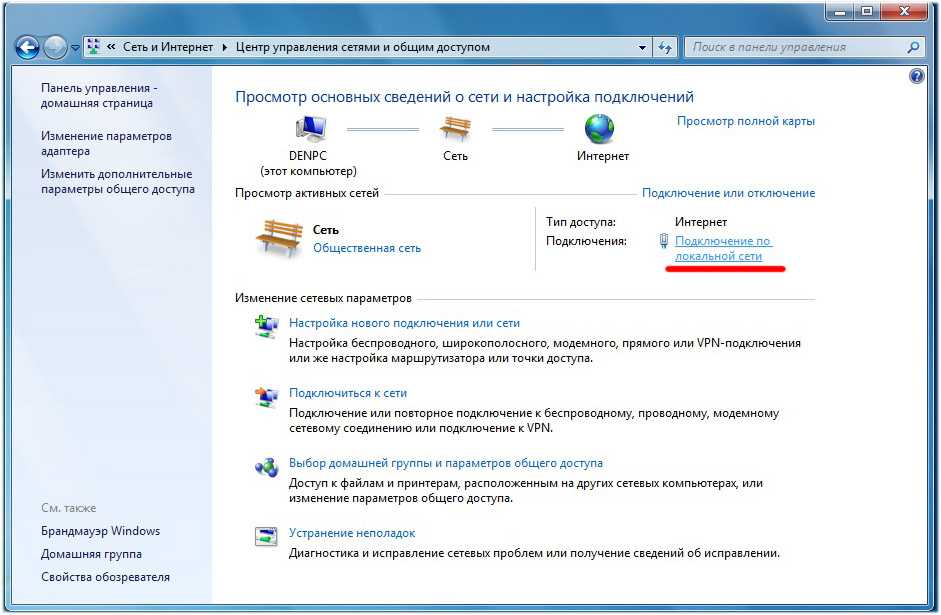 Следовательно, большинство методов устранения неполадок исправить ошибку 651 Модем сообщил об ошибке будет включать изменение сетевых настроек и конфигурации.
Следовательно, большинство методов устранения неполадок исправить ошибку 651 Модем сообщил об ошибке будет включать изменение сетевых настроек и конфигурации.
1. Сброс TCP/IP на вашем компьютере с Windows
Обычный способ исправить ошибку 651 Модем сообщил об ошибке путем сброса TCP/IP на любом компьютере с Windows. Когда сетевой стек на вашем ПК с Windows заполнен, машина выдаст ошибку 651 при подключении к Интернету. Рекомендуется сбросить сетевой стек Windows с помощью терминала командной строки. Хотя это может показаться немного сложным, это так же просто, как съесть кусок пирога, если вы будете следовать инструкциям.
Откройте диалоговое окно « Выполнить » в Windows, нажав Windows+R . Чтобы это работало, вы должны использовать командную строку от имени администратора.
Чтобы « Запуск от имени администратора », вы должны ввести « cmd » в поле «Выполнить» и нажать Ctrl+Shift+Enter .
После запуска терминала командной строки вам нужно ввести или скопировать следующую команду и нажать Enter.
netsh int ip reset reset.log
Это очистит ваш сетевой стек Windows. Теперь перезагрузите компьютер, чтобы проверить, исправляет ли этот метод ошибку 651 — модем сообщил об ошибке.
2. Отключение IPv6 соединения
Отключение IPv6 помогло многим пользователям исправить ошибку 651 Модем сообщил об ошибке . Что ж, нет ничего плохого в том, чтобы попробовать это. Помимо того, что это эффективное решение, это также один из самых простых способов устранения ошибки 651 в Windows 10 и Windows 8.
Откройте панель управления на своем ПК и нажмите « Центр управления сетями и общим доступом ».
Это откроет сетевые настройки вашего ПК и покажет текущее живое соединение.
Просто нажмите на живое соединение, и вы увидите всплывающее окно с подробной информацией о вашем интернет-соединении.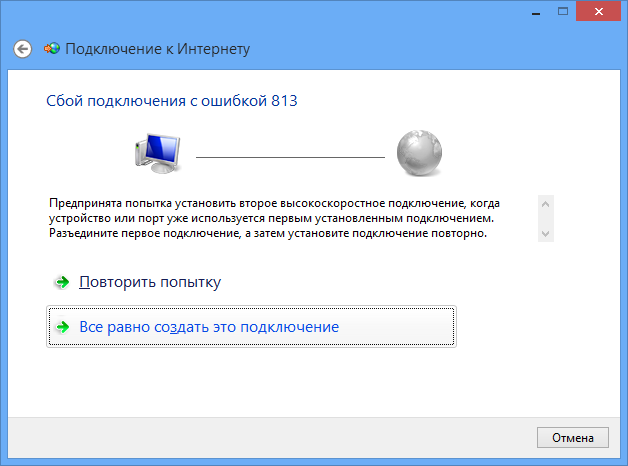
Теперь нажмите « Свойства », снимите флажок « Интернет-протокол версии 6 (TCP/IPv6) » и нажмите « OK ».
Проверьте, устранена ли ошибка 651 в Windows 8, Windows 10 или Windows 7.
3. Отключите функцию автоматической настройки
Если вы используете сетевой маршрутизатор, этот метод может исправить ошибку 651 в Windows 7, Windows 8 и Windows 10. Просто отключите функцию автоматической настройки и проверьте, работает ли решение. Вы можете сделать это с помощью командной строки.
Как описано в первом способе, откройте командную строку и запустите от имени администратора. Затем скопируйте и вставьте следующую команду и нажмите Enter.
TCP-интерфейс netsh set global autotuning=disabled
После отключения попробуйте повторно подключиться к Интернету и проверьте, не появляется ли ошибка 651. Модем сообщил об ошибке.
4. Повторно создайте соединение PPPoE
Иногда настройка сети не была настроена правильно в первый раз. Вы можете воссоздать соединение PPPoE, чтобы исправить ошибку 651. Модем сообщил об ошибке в Windows 10, Windows 8 и Windows 7.
Вы можете воссоздать соединение PPPoE, чтобы исправить ошибку 651. Модем сообщил об ошибке в Windows 10, Windows 8 и Windows 7.
Просто перейдите в Панель управления > Центр управления сетями и общим доступом . Выберите « Настройка нового подключения или сети » и введите данные для новой настройки в соответствии с данными, предоставленными вашим интернет-провайдером.
Если вы подключены через маршрутизатор, вы также можете изменить настройки маршрутизатора. Просто сбросьте роутер к настройкам по умолчанию. Теперь перейдите в раздел администратора вашего маршрутизатора через браузер на вашем ПК и измените настройки в соответствии с данными, предоставленными вашим интернет-провайдером. Вот и все. Маршрутизатор перезагрузится, и вы сможете проверить, устранена ли ошибка 651.
5. Перезапуск маршрутизатора
Маршрутизатор также может быть причиной ошибки 651 в Windows 7, Windows 8 и Windows 10. Независимо от того, подключены ли вы к Интернету через беспроводной маршрутизатор или кабель локальной сети, вы можете попробовать перезапустить соединение, выключение роутера на 5-10 минут. Для подключения по локальной сети можно отключить кабель на 5-10 минут.
Для подключения по локальной сети можно отключить кабель на 5-10 минут.
Включите маршрутизатор или снова подключите кабель локальной сети к машине и проверьте, устраняет ли это ошибку 651.
6. Обновите или переустановите сетевые драйверы
Драйверы являются важным компонентом для правильной работы всего оборудования машины. Важно регулярно обновлять эти драйверы для бесперебойной работы. Для подключения к Интернету вам также потребуется набор сетевых драйверов, по одному для беспроводного адаптера и адаптера локальной сети.
Откройте панель управления на своем ПК и нажмите Диспетчер устройств . В диспетчере устройств вам нужно выбрать Сетевые адаптеры , и он покажет список сетевых устройств на вашем ПК. Проверьте, отображается ли на каком-либо из этих адаптеров желтый знак ошибки.
Если да, то этот драйвер требует обновления. Просто обновите все драйвера с таким знаком. Если все драйверы обновлены, вы также можете удалить и переустановить эти драйверы. После этого вы можете проверить, может ли это исправить ошибку 651 на вашем ПК с Windows.
После этого вы можете проверить, может ли это исправить ошибку 651 на вашем ПК с Windows.
7. Чистая загрузка системы
Проблема с ошибкой 651 — модем сообщил об ошибке, что она может быть вызвана различными причинами. Одной из таких причин является проблема в службах Windows. Чтобы решить эту проблему, вам нужно очистить загрузку вашего устройства, на котором вы загружаете свою машину, отключив все остальные службы, кроме Microsoft.
Для этого следуйте приведенным ниже инструкциям.
Нажмите Windows+Выполнить, введите msconfig и нажмите Enter.
Выберите « Выборочный запуск » на вкладке «Общие». Затем выберите « Загрузить элементы запуска ». На большинстве ПК с Windows эти настройки установлены по умолчанию.
Теперь перейдите на вкладку « Службы » и установите флажок « Скрыть все службы Microsoft » и отключите все остальные службы, нажав « Отключить все 9». 0038».
0038».
Теперь ваш компьютер готов к чистой загрузке. Перезагрузите компьютер, и я надеюсь, что вы никогда не увидите ошибку 651. Модем снова сообщил об ошибке.
8. Замена файла rasppoe.sys
Файл Rasppoe.sys является основной причиной ошибки 651. Модем сообщил об ошибке. Чтобы исправить ошибку 651, вы можете заменить файл rasppoe.sys на самый последний и обновленный.
Для этого просто откройте диск C на своем ПК и перейдите в папку Windows. Найти Папка System 32 и откройте папку Drivers. Найдите файл rasppoe.sys и переименуйте его, например, old-rasppoe.sys или backup-rasppoe.sys на всякий случай, если вы захотите использовать его снова.
Загрузите копию rasppoe.sys из Интернета и поместите ее в папку «Драйверы». Перезагрузите компьютер, чтобы изменения вступили в силу. Проверьте, исправлена ли ошибка 651. Модем сообщил об ошибке.
С помощью файла backup-rasppoe.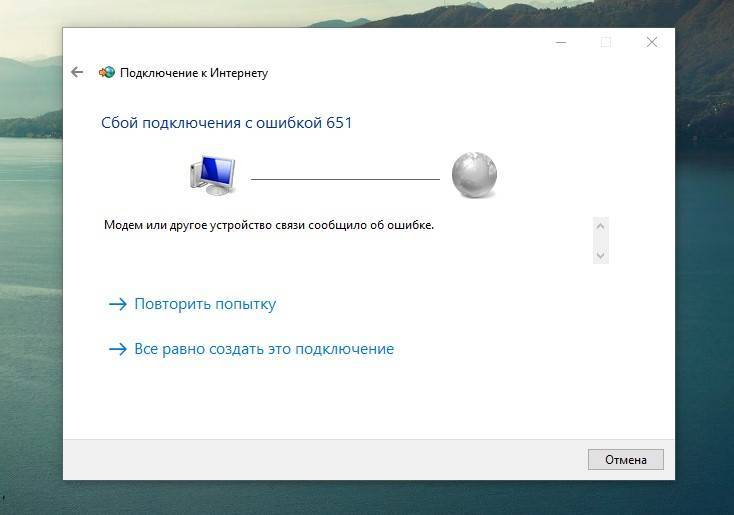 sys или old-rasppoe.sys можно отменить изменения, если что-то пойдет не так.
sys или old-rasppoe.sys можно отменить изменения, если что-то пойдет не так.
9. Загрузите компьютер в безопасном режиме
Наконец, вы можете попробовать загрузить компьютер в безопасном режиме. Ну, ошибка может быть из-за тяжелой обработки на машине. Загрузка ПК в безопасном режиме устранила большинство распространенных ошибок, включая ошибку 651. Модем сообщил об ошибке, и стоит попробовать.
Нажмите клавишу Windows+R и введите msconfig в диалоговом окне. Нажмите « OK », и вы попадете на панель «Конфигурация системы». На вкладке « Boot » выберите « «Безопасный режим » вариант загрузки и отметьте « Сеть ». Щелкните Применить .
Перезагрузите компьютер в безопасном режиме и проверьте, возникает ли ошибка 651 Модем сообщил об ошибке. Открытие вашей системы в безопасном режиме обязательно исправит ошибку 651.
Заключение об ошибке 651 в Windows 10, Windows 8 и Windows 7
Вот и все.



 Опять же, достаточно дозвониться до техподдержки провайдера, чтобы они проверили всю информацию со своей стороны и сообщили, какие данные куда нужно вводить для установления подключения.
Опять же, достаточно дозвониться до техподдержки провайдера, чтобы они проверили всю информацию со своей стороны и сообщили, какие данные куда нужно вводить для установления подключения.